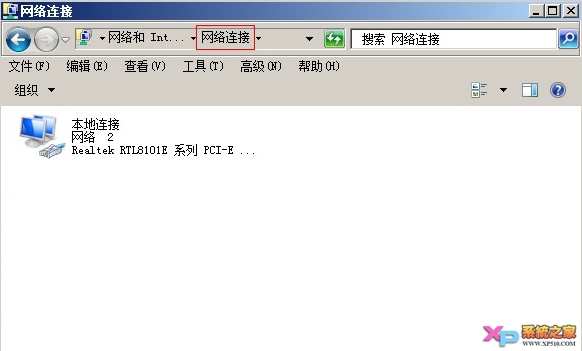方法一:使用“ncpa.cpl”命令打開網絡連接
“Win+R”組合鍵打開運行對話框然後輸入“cmd”如下圖紅框所示,再點擊“確定”按鈕;
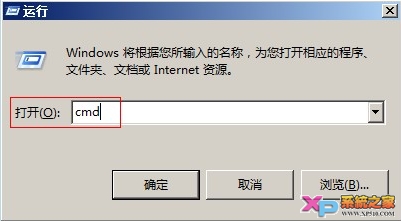
在出現的CMD命令行中執行“ncpa.cpl”命令後,也可以進入到操作系統的“網絡連接”中;
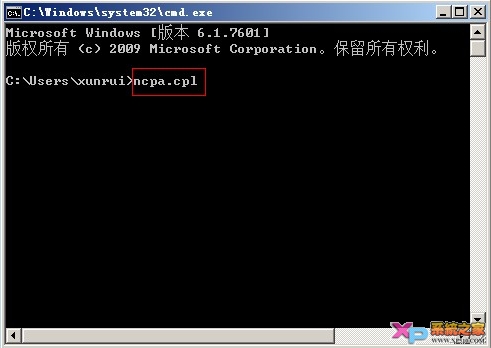
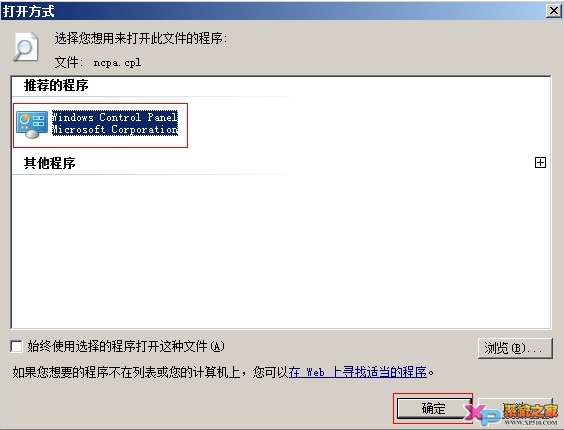
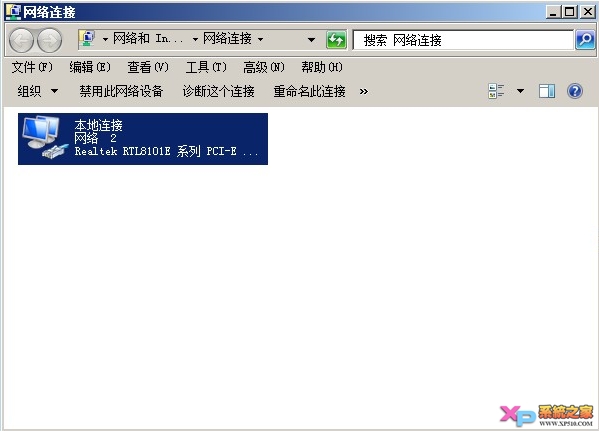
方法二:從Win 7控制面板中打開“網絡連接”
在控制面板中點擊“網絡和Internet”按鈕,如下圖紅框所示;
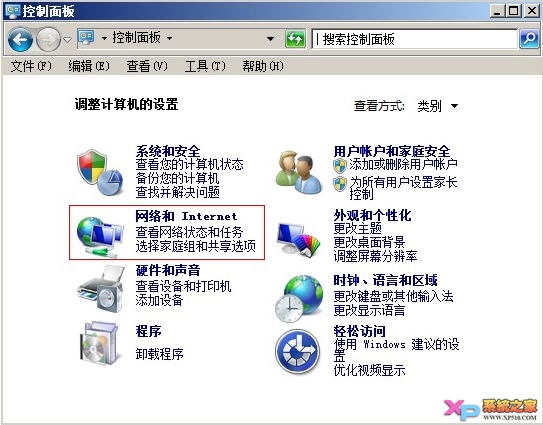
接著點擊“查看網絡狀態和任務”,如下圖所示;
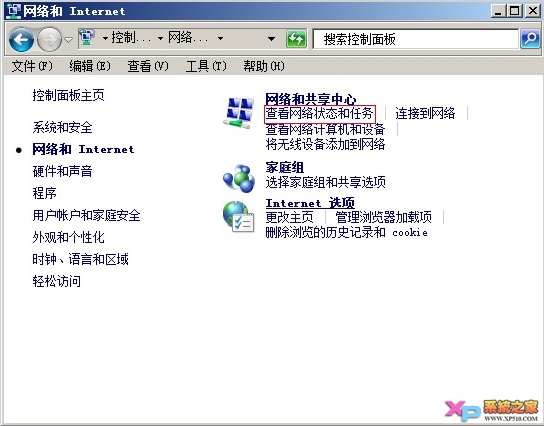
再點擊左邊欄目“更改適配器設置”,就能進入到Win 7的“網絡連接”。
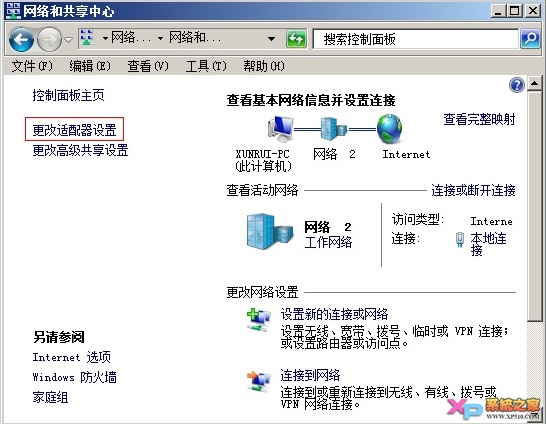
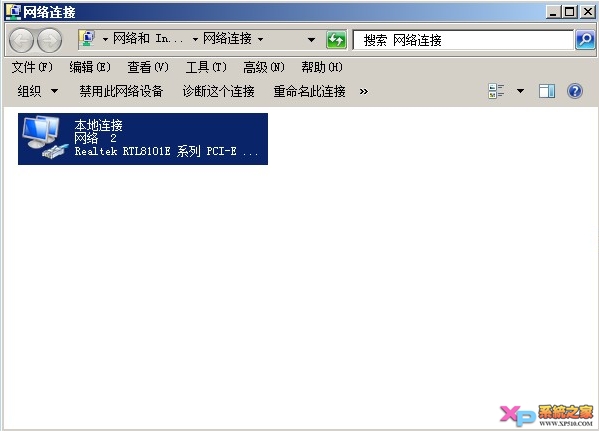
方法三:從Win 7的桌面上打開“網絡連接”
點擊Win 7桌面右下角的網絡連接圖標,如下圖所示,最下面紅框中的圖標,然後再點擊上面紅框中的“打開網絡和共享中心”;

再點擊左邊欄目“更改適配器設置”,就能進入到Win 7的“網絡連接”;
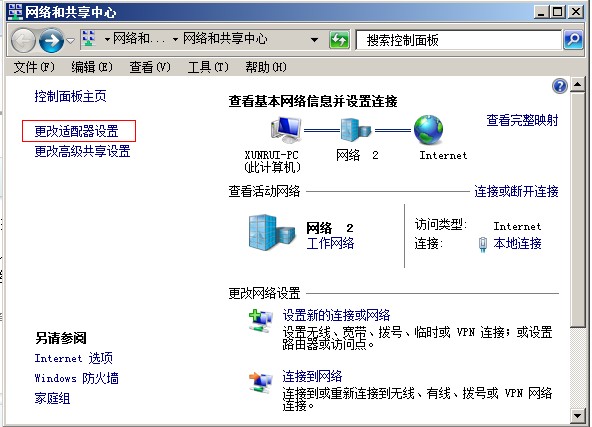
執行完上面的操作後,也能進入到Win 7的“網絡連接”。